Yhteystietojen varmuuskopiointi iCloudiin
Apple esitteli iCloudin kätevällä tavalla pitämisessäkaikki varastoitu pilvessä. Sovellus auttaa, kun haluat tehdä varmuuskopion tai kun haluat Apple-laitteidesi synkronoivan. Voit esimerkiksi syöttää iCloudia valokuvien synkronointiin kaikissa laitteissa, mukaan lukien iPhone, iPad ja Mac. Sama pätee yhteystietoihisi.
Mutta iCloud ei toimi hyvin koko ajan. Joskus, kun haluat synkronoida tai varmuuskopiotiedot iPhonesta iCloudiin, saatat joutua ongelmiin. Usein iCloud yrittää varmuuskopioida kaiken puhelimesi eikä eristää vain yhteystietoja. Ja vaikka yrität synkronoida yhteystietoja, se ei ehkä toimi, koska muut synkronoinnin tarjoajat ovat aktiivisia, kuten Gmail. Joten ottaen huomioon tämä, keskustelemme tänään siitä, kuinka varmuuskopioida yhteystiedot iCloudiin ja onko vaihtoehtoja, jotka helpottavat prosessia.
- Osa 1: Yhteystietojen varmuuskopiointi iPhonessa
- Osa 2: Kuinka synkronoida iPhone-yhteystiedot iCloudiin
- Osa 3: Pura iPhonen yhteystiedot vain iCloud-varmuuskopiosta
- Lisävinkkejä: Yhteystietojen varmuuskopiointi ilman rajoituksia
Osa 1: Yhteystietojen varmuuskopiointi iPhonessa
Kun käytät iCloudia varmuuskopioratkaisuna,yhteystiedot synkronoidaan ja varmuuskopioidaan automaattisesti. Vaihtoehto on käytössä, kun oletusarvoisesti käytetään iCloudia. Voit kuitenkin myös tarkistaa, että se on määritetty, ja pakottaa varmuuskopio. Tässä on tarvittavat vaiheet.
- Avaa asetukset ja napauta sitten "iCloud";
- Varmista, että iCloud-tilisi on määritetty ja että "Yhteystiedot" on käytössä;
- Vieritä alas ja napsauta sitten "Tallennus ja varmuuskopio";
- Napauta "Varmuuskopioi nyt";

Tämä käynnistää manuaalisen varmuuskopion iCloudiinjoka sisältää yhteystietoja ja muita valitsemiasi tietoja. Vaihtoehto on parempi kuin iTunesin käyttäminen, koska mitä tahansa iCloudiin tallennettua tiedostoa voidaan varmuuskopioida mistä tahansa, jolla on Internet-yhteys.
Osa 2: Kuinka synkronoida iPhone-yhteystiedot iCloudiin
Edellisessä oppaassa oli kysymys siitä, kuinka synkronoida yhteystiedot iCloudin kanssa ja luoda varmuuskopio. Voit myös kokeilla ja lähettää yhteystietoja iCloudiin. Tässä on vaiheet siihen.
- 1. Avaa asetussovellus iPhonessa;
- 2. Valitse [nimesi]> iCloud ja valitse sitten Yhteyshenkilöille "Päällä";
- 3. Valitse yhdistäminen, kun näyttöön tulee kehote, jossa kysytään, mitä haluaisit tehdä puhelimesi nykyisten paikallisten yhteystietojen kanssa. </ Li>

Näiden yksinkertaisten vaiheiden avulla voit synkronoida iPhonesiYhteystiedot iCloudiin muutamassa minuutissa. Voit myös käydä iCloud.com-sivustossa tarkistaaksesi kohteet tai https://www.tenorshare.com/icloud/restore-contacts-from-icloud.html.
Osa 3: Pura iPhonen yhteystiedot vain iCloud-varmuuskopiosta
Jos olet poistanut tärkeät yhteystiedotiPhone ja et halua palauttaa vanhasta iCloud-varmuuskopiosta, sinun on vain haettava tarvittavat yhteystiedot. https://www.tenorshare.com/products/iphone-data-recovery.html antaa sinun esikatsella tarvittavia iCloud-varmuuskopiotiedostojen skannauksen jälkeen, ja sinun on vain valittava tarvittavat, jotta ne voidaan noutaa iCloud-varmuuskopiotiedostosta.



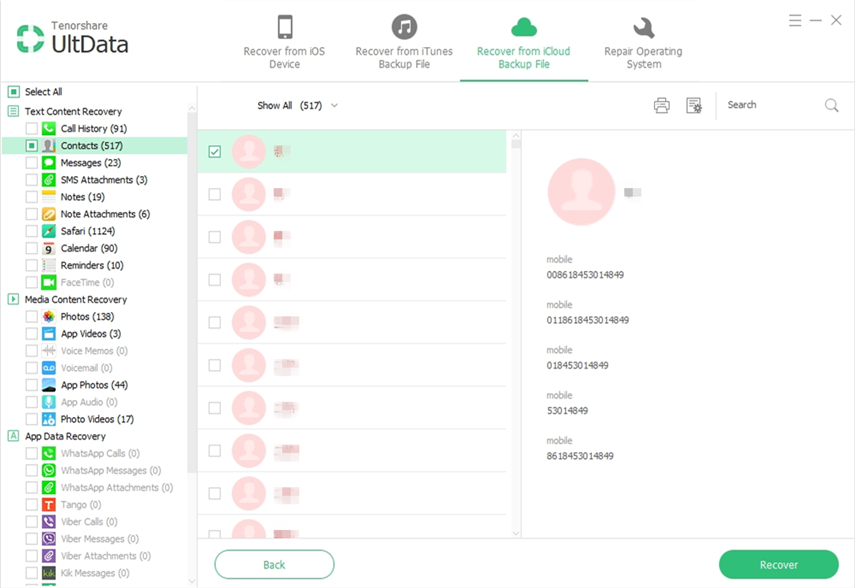




![[iOS 12 Tuettu] Valokuvien, videoiden, WhatsApp-viestien, iCloud-yhteystietojen purkaminen iCloud Extractor Macilla](/images/iphone-data/ios-12-supportedhow-to-extract-photos-videos-whatsapp-messages-contacts-from-icloud-with-icloud-extractor-m.jpg)


![[Free] iPhone-yhteystietojen varmuuskopiointi tietokoneeseen ilman iTunesia / iCloudia](/images/ios-file-transfer/free-how-to-backup-iphone-contacts-to-pc-without-itunesicloud.jpg)

![[Solved] iPhone-yhteystiedot eivät synkronoitu iCloudin kanssa](/images/fix-iphone/solved-iphone-contacts-wont-sync-with-icloud.jpg)